印刷設定画面を開く
[スタート]から開く
[デバイスとプリンター]ウィンドウから、プリンタードライバーの印刷設定画面を表示させる方法を説明します。
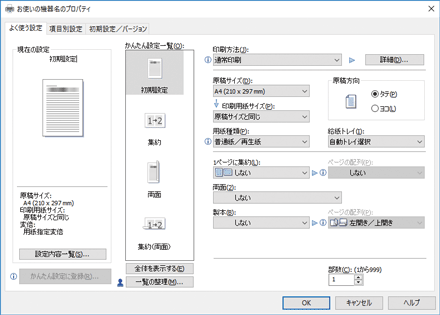
![]()
プリントサーバーから配布されたドライバーを使用するときは、プリントサーバーで設定された[標準の設定]の内容が初期値として表示されます。印刷設定はユーザーごとに変更できません。印刷設定画面の設定内容が、このプリンタードライバーを使用して印刷するすべてのユーザーの初期値です。
![]() [スタート]ボタンを右クリックし、[コントロールパネル]をクリックします。
[スタート]ボタンを右クリックし、[コントロールパネル]をクリックします。
![]() 初期値を設定するプリンターのアイコンを右クリックします。
初期値を設定するプリンターのアイコンを右クリックします。
![]() [印刷設定]をクリックします。
[印刷設定]をクリックします。
アプリケーションから開く
アプリケーションからプリンタードライバーの印刷設定画面を表示させる方法を説明します。印刷で使用するアプリケーションだけに有効な設定をするには、プリンタードライバーの印刷設定画面をアプリケーションから表示させて設定します。
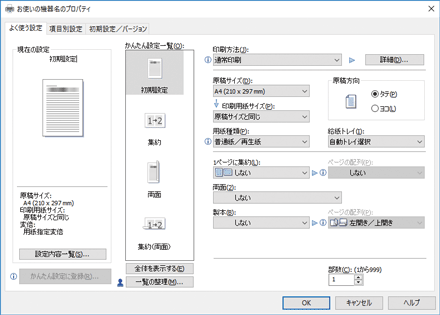
アプリケーションから印刷設定画面を開くと、[デバイスとプリンター]ウィンドウから表示される印刷設定の内容が初期値として表示されます。アプリケーションから印刷するときは、必要な項目を変更して印刷します。
ここではWindows 10のワードパッドを例に説明します。
![]() [ファイル]をクリックし、[印刷]をクリックします。
[ファイル]をクリックし、[印刷]をクリックします。
![]() 印刷で使用するプリンターを選択します。
印刷で使用するプリンターを選択します。
![]() [詳細設定]をクリックします。
[詳細設定]をクリックします。
![]()
印刷設定画面の表示方法はアプリケーションによって異なります。詳細は、アプリケーションの説明書やヘルプを参照してください。
関連トピック
